Cenário
Um estúdio de fitness pretende vender o acesso a aulas de ioga através do seu sítio Web. Os clientes terão de ter a opção de comprar aulas individuais ou pacotes para várias aulas a preços reduzidos (1 aula, 5 aulas, 10 aulas e 20 aulas).
Quando um participante compra um bilhete, deve ocorrer o seguinte:
- Cada turma deve ser limitada a 50 lugares.
- Cada aula deve estar disponível em várias faixas horárias ao longo do dia.
- O comprador deve selecionar um pacote que determinará o custo por aula.
- O comprador deve selecionar a hora e as datas em que pretende participar.
- Os bilhetes devem ser enviados ao comprador.
Eis um exemplo de um evento deste género: Aulas de ioga / fitness
Este documento de ajuda pressupõe que o utilizador já tem FooEvents e WooCommerce instalado num WordPress e ter uma compreensão básica de como funciona o FooEvents. Se é novo no FooEvents, deve ler o nosso Começar a trabalhar guia para o ajudar a começar.
Produtos utilizados
- FooEvents para WooCommerce
- FooEvents Plugin de reservas
- WooCommerce Ficha de quantidades mínimas/máximas
Configuração
Criar um evento #
Ir para Produtos > Adicionar produto no menu principal e preencha os campos padrão do produto, como o título, o corpo, a descrição, as etiquetas, as categorias, a imagem em destaque e a galeria, conforme necessário.
Geral #
Ir para Dados do produto e selecionar Produto variável do Tipo de produto lista pendente.
Atributos e variações #
Em seguida, precisamos de criar variações de produto que permitam aos clientes escolher entre as seguintes opções de pacote:
- Classe única - $10
- 5 aulas - $30
- 10 aulas - $50
- 20 classes - $80
Serão cobrados ao cliente montantes diferentes consoante o pacote que selecionar.
Ir para Dados do produto > Atributos e criar um atributo chamado "Packages" (pacotes). No atributo Valores especifique as diferentes opções. Não se esqueça de verificar o campo Utilizado para variações e clique em Guardar atributos.
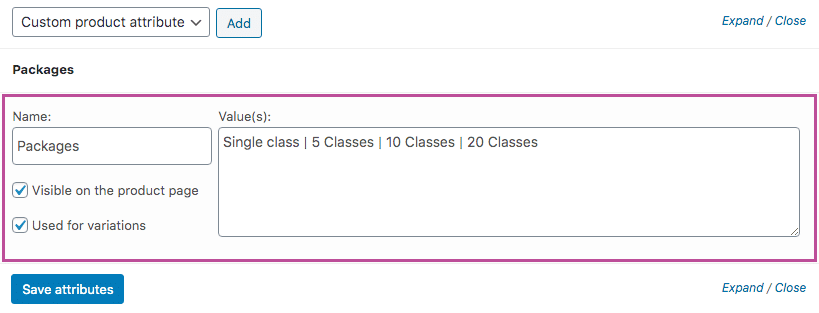
Ir para Dados do produto > Variações. Utilizar o Criar variações de todos os atributos para gerar as variações. Defina cada variação como Virtual e Descarregável e fixar o respetivo preço. O stock será gerido por FooEvents Reservas, por isso certifique-se de que o Gerir o stock a caixa de verificação mantém-se desativado.
. Dependendo da embalagem selecionada pelo cliente, a quantidade em stock deve ser incrementada em diferentes grupos/intervalos (por exemplo, 1, 5, 10 ou 20). Para o efeito, utiliza-se a função WooCommerce Ficha de quantidades mínimas/máximas. Ativar o Regras Mín/Máx opção e Atualização o produto para que o Quantidades mínimas/máximas opções a apresentar. Para cada pacote, defina o número de stocks/classes a adicionar para o pacote utilizando a opção Grupo de (ou seja, 1, 5, 10 ou 20). Ao adicionar uma variação a um carrinho, o stock será incrementado por este valor.
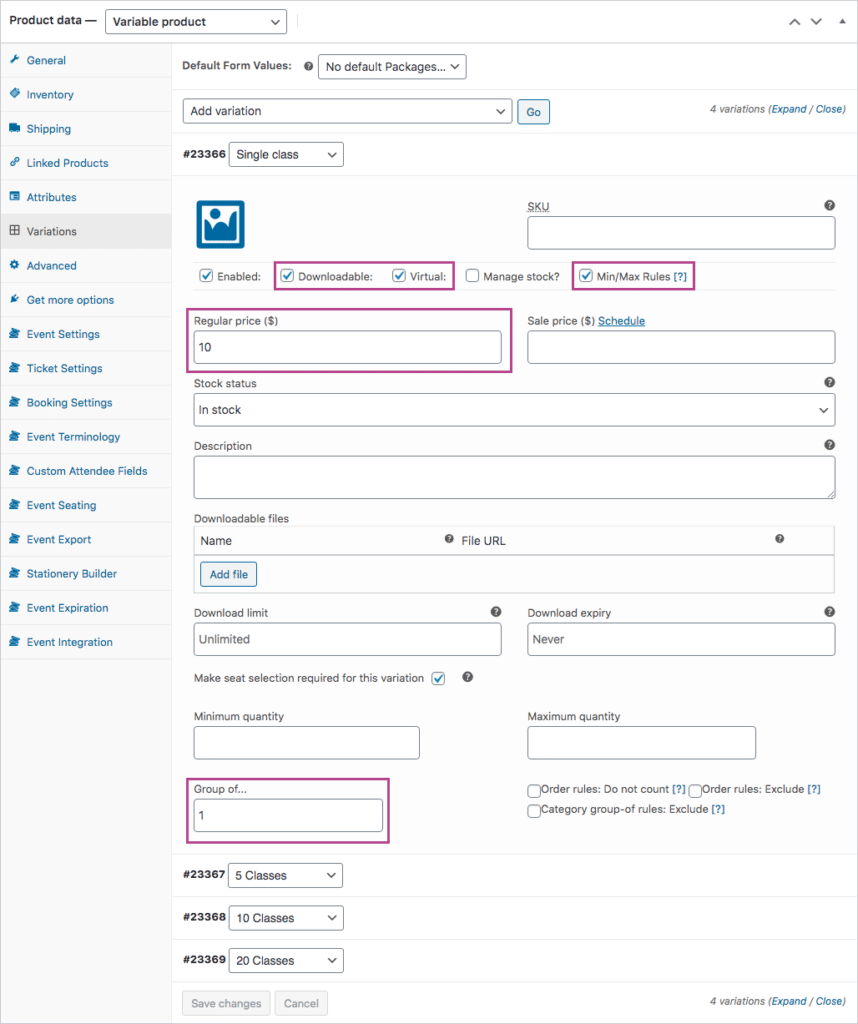
Terminologia de eventos #
Ir para Dados do produto > Terminologia de eventos. Nesta secção, é possível alterar os termos utilizados para descrever o evento.
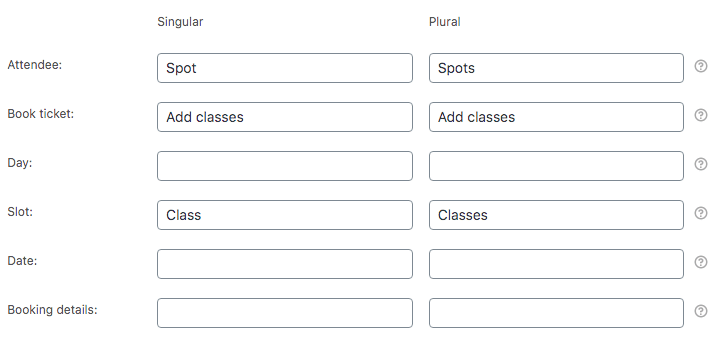
Definições de eventos #
Ir para Dados do produto > Definições de eventos
Para ativar a funcionalidade do evento, defina o parâmetro 'Este produto é um evento?' para "Sim".
Definir o Tipo de evento opção para 'Reservável' e preencha os campos de eventos padrão conforme necessário.

As definições seguintes podem ser alteradas conforme necessário, mas para efeitos desta demonstração, definimo-las da seguinte forma:
- Desativado - Capturar o nome completo e o endereço de correio eletrónico do participante? (importante)
- Desativado - Mostrar datas e faixas horárias de reserva nas páginas de produtos? (importante)
- Desativado - Ocultar a hora da reserva no menu pendente da faixa horária? (opcional)
- Desativado - Ocultar aviso de disponibilidade de stock? (opcional)
- Ativado - Mostrar a disponibilidade de stock nos menus pendentes de data e faixa horária? (opcional)
- Ativado - Mostrar datas de reserva fora de stock? (opcional)
Definições dos bilhetes #
Ir para Dados do produto > Definições dos bilhetes
Os bilhetes que o cliente receberá ao inscrever-se servirão de confirmação de que os lugares foram reservados.
Pode alterar o assunto da mensagem de correio eletrónico do bilhete utilizando o botão Assunto do e-mail do bilhete domínio.
domínio. Se pretender transmitir informações adicionais que só os clientes poderão ver, pode utilizar o campo Corpo do e-mail do bilhete para o conseguir.
Ativar as seguintes definições de bilhetes:
- Ativado - Mostrar os detalhes do comprador ou do participante no bilhete? (opcional)
- Desativado - Exibir detalhes personalizados do participante no bilhete?
- Ativado - Mostrar a opção "Adicionar ao calendário" no bilhete? (opcional)
- Ativado - Anexar o ficheiro ICS do calendário ao e-mail do bilhete? (opcional)
- Ativado - Mostrar a data e a hora no bilhete? (opcional)
- Ativado - Mostrar código de barras no bilhete? (opcional)
- Ativado - Mostrar o preço no bilhete? (opcional)
- Ativado - Mostrar detalhes da reserva no bilhete? (opcional)
- Desativado - Enviar o bilhete por correio eletrónico ao participante em vez de ao comprador? (importante)
- Ativado - Bilhetes por correio eletrónico?
Definições de reservas #
Ir para Dados do produto > Definições de reservas
Crie uma faixa horária/classe para cada faixa horária em que a aula é oferecida e especifique as datas em que cada faixa está disponível. Definir a disponibilidade de stock para 50. Este é o número de vagas disponíveis por turma.
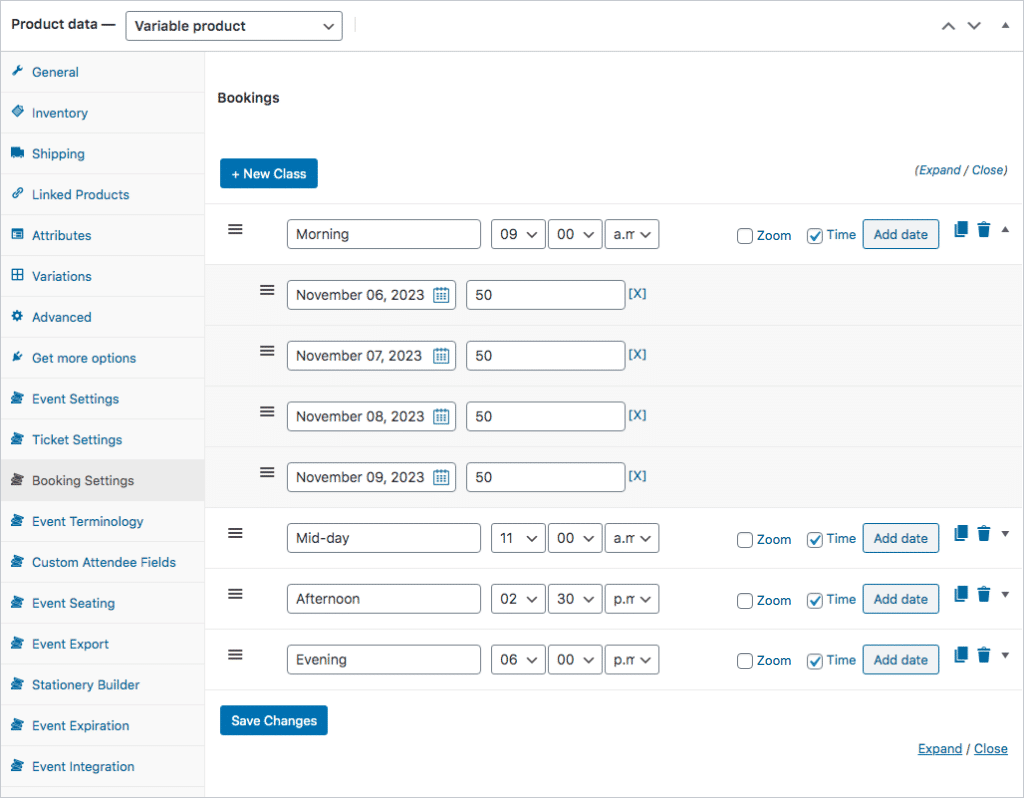
Pode agora Guardar e Publicar o seu evento.
Utilização
Os clientes podem selecionar um pacote adequado e proceder ao checkout.
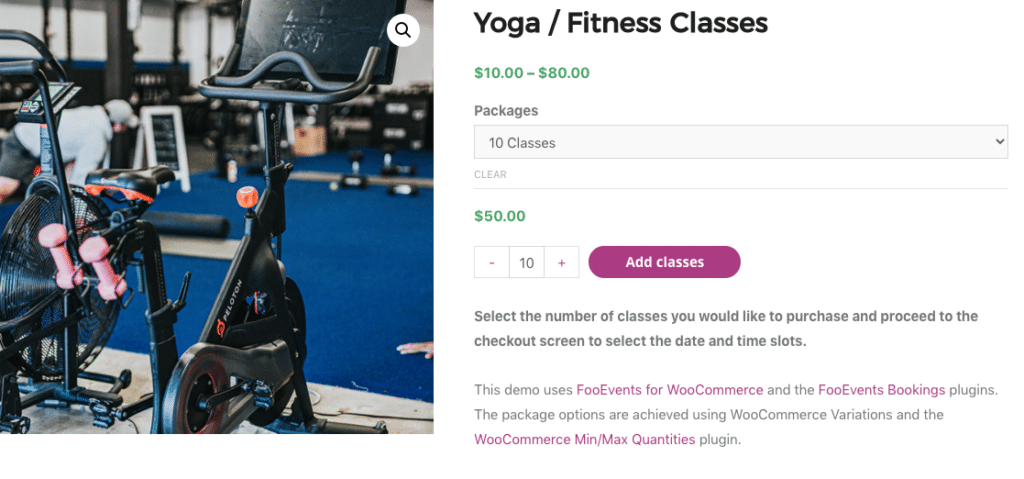
No momento da compra, os clientes podem selecionar o hora da reserva e data por cada lugar que compraram.
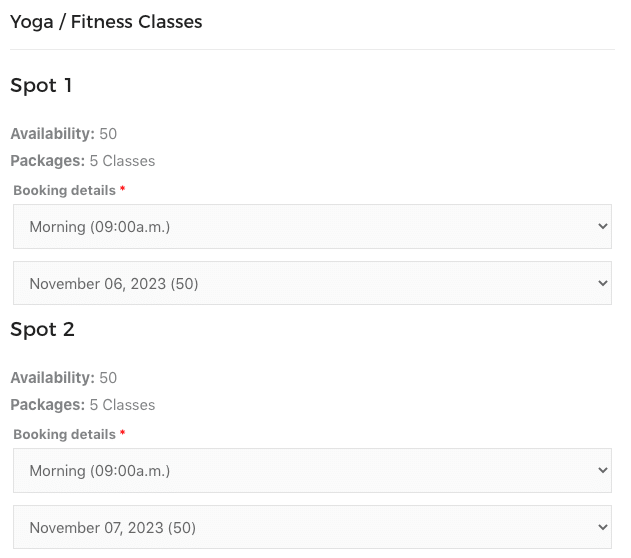
Uma vez concluída a encomenda, o cliente receberá um e-mail com um bilhete para cada lugar, contendo todas as informações relevantes sobre a reserva e o evento.
Check-ins de participantes utilizando as aplicações FooEvents #
É possível gerir a assiduidade das marcações utilizando a aplicação gratuita FooEvents Aplicação de check-ins. Os eventos reserváveis funcionam de forma diferente dos outros eventos quando visualizados na aplicação e utilizam ecrãs personalizados que facilitam a gestão das reservas. Os códigos de barras dos bilhetes também podem ser lidos na aplicação para acelerar o processo de check-in.

Perguntas e comentários
Tem uma pergunta antes de comprar? Por favor entrar em contacto
Já comprou e precisa de assistência? Contactar a nossa equipa de apoio